2022-08-24 21:04:16 • Filed to: Modifier le PDF • Proven solutions
Lorsque vous créez un nouveau document PDF, il est parfois nécessaire de modifier la taille de la police. En modifiant la taille de la police sur un document, vous pouvez le rendre plus attrayant pour les lecteurs. Lorsque la taille des polices est adaptée et optimisée, cela suscite immédiatement l'intérêt du cerveau, ce qui incite le lecteur à poursuivre sa lecture. Vous pouvez essayer d'utiliser PDFelement Pro pour changer la taille de la police de vos PDF.
PDFelement Pro est un programme d'édition de PDF complet qui vous permet de modifier la taille et le style des polices, ainsi que d'autres aspects de vos fichiers PDF. Grâce à cet outil, vous pouvez très facilement modifier la taille de la police de vos documents.
Téléchargez et installez PDFelement Pro, puis lancez-le. Utilisez la commande "Ouvrir un fichier" et naviguez jusqu'à l'emplacement de votre fichier PDF. Vous pouvez également faire glisser/déposer le fichier PDF sur l'interface du programme pour le charger. Des vignettes s'afficheront et vous pourrez les utiliser pour déterminer la page que vous souhaitez modifier.

Cliquez sur la fonction "Texte", puis double-cliquez sur le texte dont vous souhaitez modifier la taille de la police. En haut de la fenêtre, cliquez sur la fonction "Taille de la police" et sélectionnez la taille de police souhaitée.

Via la fonction "Texte", cliquez sur l'icône "Ajouter du texte" pour ajouter du texte sur le document. Sans quitter la zone de texte, sélectionnez tout le texte, puis allez dans le panneau de texte en haut de l'écran afin de modifier la taille ce ce dernier.
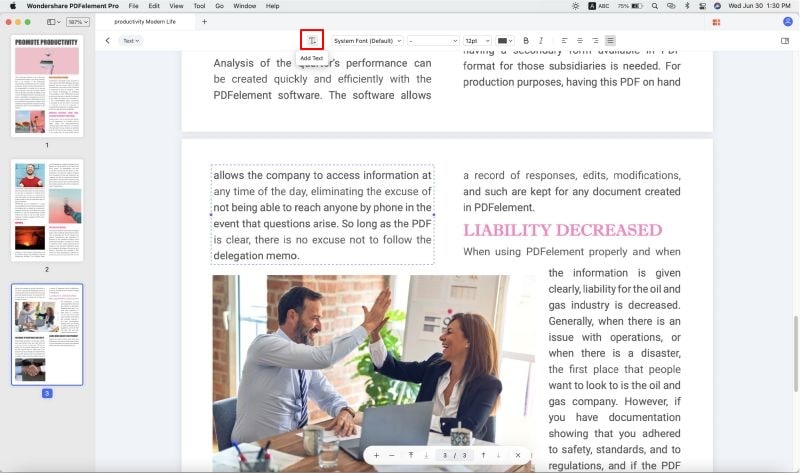
Lorsque vous souhaitez modifier la taille de la police de n'importe quel champ d'un formulaire PDF à remplir, allez dans l'onglet "Formulaire" et cliquez sur le contenu du texte que vous voulez modifier, puis allez dans "Apparence" sur le côté droit de l'écran. Vous pourrez alors modifier la taille de la police sur votre formulaire PDF.
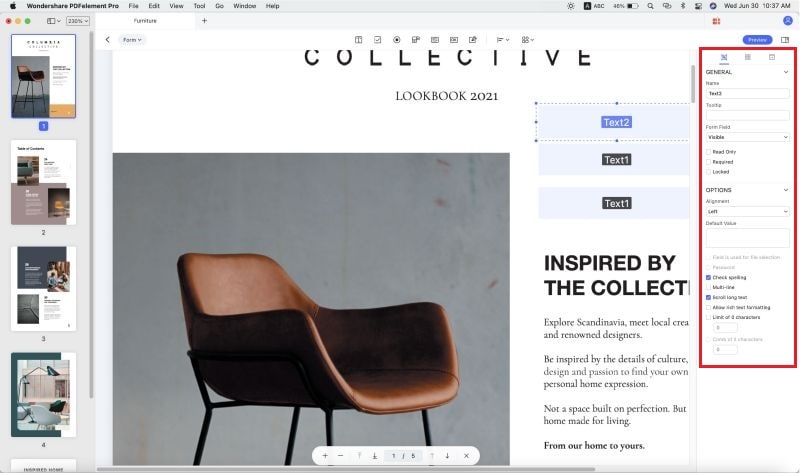
Après avoir modifié la taille de la police du PDF, allez dans "Fichier" en haut de l’écran et cliquez sur "Enregistrer" pour enregistrer votre fichier.

Comme la plupart des éditeurs de PDF en ligne ne permettent pas de modifier complètement le texte original d'un fichier PDF, la seule façon de le modifier est de le couvrir et d’ajouter du texte par-dessus. Cette méthode est idéale pour apporter des modifications mineures. PDF2GO est un éditeur de PDF en ligne qui peut être utilisé pour modifier la taille des fichiers PDF. Voici comment modifier la taille des polices avec cet éditeur en ligne :
Rendez-vous sur la page d'accueil de PDF2Go et cliquez sur le bouton "Modifier PDF". À partir de la prochaine page, importez votre fichier en le faisant glisser dans la boîte jaune au milieu de la page. Vous pouvez également l’importer directement via l’explorateur de fichier en cliquant sur "Choisissez une fichier".
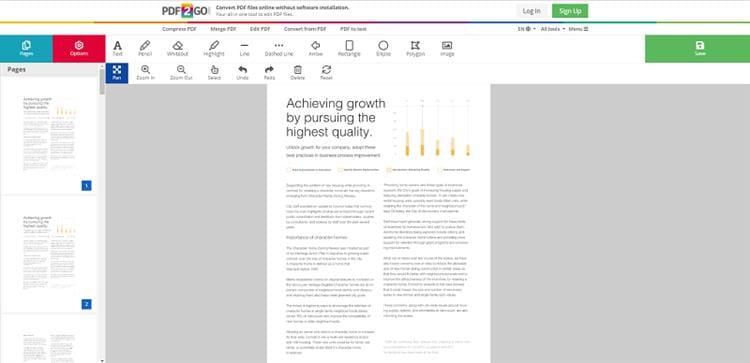
Utilisez l'outil "Gommer" qui se trouve en bas de l'écran pour mettre en blanc le texte que vous souhaitez remplacer.
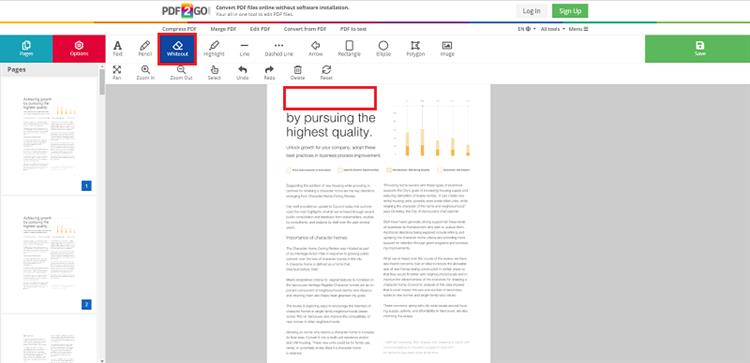
Cliquez maintenant sur l'outil "Texte", puis cliquez sur la zone que vous avez effacée avec l'outil "Gomme". Tapez à nouveau le texte au-dessus de la partie blanche et modifiez la taille de la police comme vous le souhaitez.
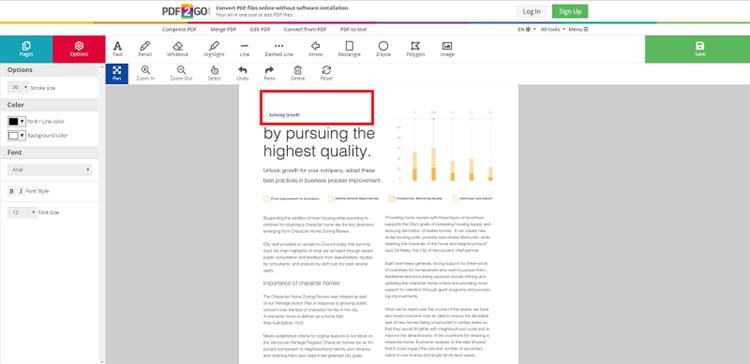
Cliquez maintenant sur "Enregistrer sous" afin de télécharger votre nouveau fichier PDF. La procédure est simple et rapide. Vous pouvez modifier autant de fichiers que vous le souhaitez avec cet éditeur PDF en ligne gratuit.
Pour modifier la taille de la police d'une zone de texte avec Adobe Acrobat, vous devez modifier les propriétés de la zone de texte elle-même. Adobe Acrobat n'est pas idéal comme éditeur de PDF car vous devez utiliser la version Pro pour pouvoir accéder aux fonctionnalités les plus intéressantes. Suivez les étapes simples indiquées ci-dessous afin de modifier la taille de la police de vos fichiers PDF.
Ouvrez Adobe Acrobat, allez dans le "Panneau de commentaires", puis sous "Marquage", cliquez sur "Ajouter une zone de texte".
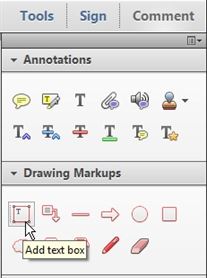
Ouvrez la barre de propriétés afin de voir la zone de texte, son contenu et vous pourrez y modifier la taille de la police.
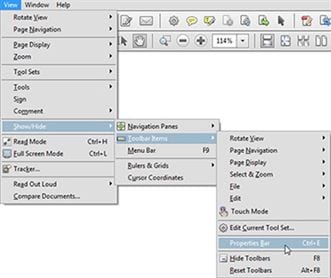
Modifiez la taille, le style et l'alignement des polices, entre autres.
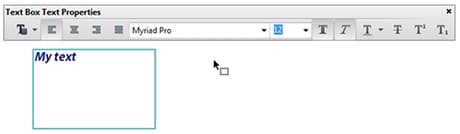
Éléments |
PDFelement Pro |
Adobe Acrobat Pro DC |
PDF2Go |
|---|---|---|---|
| Prix |
|
14,99 $/ mois | Gratuit |
| Système d'exploitation |
|
|
Basé sur un navigateur |
| Caractéristiques principales |
|
|
Il est doté de fonctions d'édition de base et d’un outil de conversion puissant |
Célia Borra
staff Editor